为什么搜索不到wifi 电脑无法连接Wifi的解决方法
更新时间:2024-09-09 17:57:32作者:jiang
随着科技的发展,Wifi已经成为我们日常生活中不可或缺的一部分,有时候我们会遇到搜索不到Wifi或者电脑无法连接Wifi的问题,让人感到困扰。究其原因可能是信号受阻、网络设置有误或者设备故障等。针对这些问题,我们可以通过一些简单的方法来解决,比如重新启动路由器、调整网络设置或者更新驱动程序等。只要我们耐心地排查问题并采取正确的方法,就能轻松解决Wifi连接问题,享受畅快的网络体验。
方法如下:
1.回到桌面,邮件地垃圾开始按钮,如下图所示
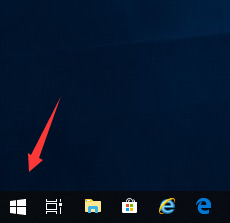
2.右键开始菜单点击运行,如下图所示
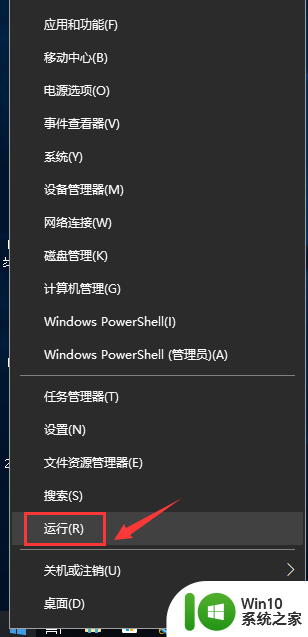
3.运行中输入ncpa.cpl,点击确定按钮,如下图所示
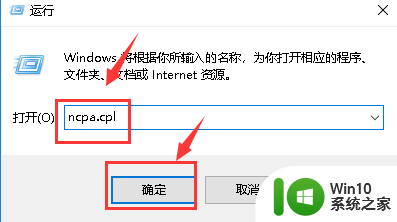
4.进入你的网络连接,右键单击无线网卡。选中禁用,如下图所示
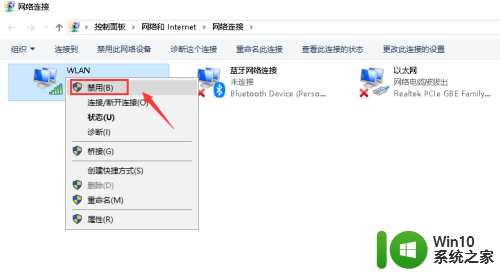
5.禁用成功后,右键单击网卡。选中启用,如下图所示
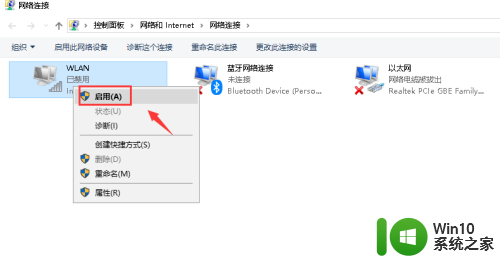
6.无线网络重启成功,如下图所示
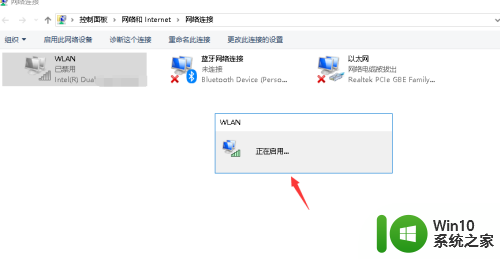
7.重新打开wifi扫描即可找到wifi信号,如下图所示
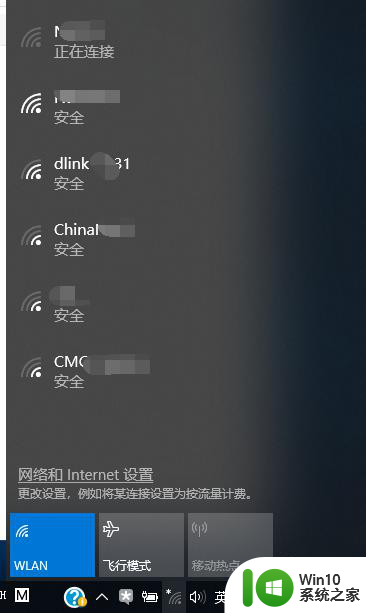
以上就是为什么搜索不到wifi的全部内容,还有不清楚的用户可以参考以上步骤进行操作,希望能对大家有所帮助。
为什么搜索不到wifi 电脑无法连接Wifi的解决方法相关教程
- 电脑为什么搜索不到自己家的wifi 电脑无法连接无线网络的解决方法
- 笔记本为什么搜不到家里的wifi 笔记本电脑无法搜索到家里的无线wifi怎么办
- 笔记本为什么搜不到wifi信号 怎样解决笔记本电脑搜索不到wifi信号的问题
- 笔记本电脑怎么搜索不到自家wifi 笔记本电脑无法搜索到家里的无线wifi怎么办
- 电脑搜索不到无线网络是怎么回事 笔记本电脑无法搜索到无线网络(Wifi)的解决方法
- 电脑wifi连不上是什么原因 电脑wifi连接不上的解决方法
- 为啥笔记本电脑搜不到无线网络 Wifi信号搜索不到怎么办
- 电脑搜索不到家里的wifi的解决方法 搜索不到家里wifi如何修复
- 找不到wifi网络怎么解决 电脑无法搜索到无线网络(Wifi)的解决方法
- 电脑怎么搜索不到wifi 电脑无法搜索到无线网络的解决方法
- 笔记本电脑无法搜索wifi怎么办 笔记本电脑找不到wifi网络的解决方法
- 为什么苹果热点开了搜不到 iPhone热点搜不到WiFi的解决方案
- U盘装机提示Error 15:File Not Found怎么解决 U盘装机Error 15怎么解决
- 无线网络手机能连上电脑连不上怎么办 无线网络手机连接电脑失败怎么解决
- 酷我音乐电脑版怎么取消边听歌变缓存 酷我音乐电脑版取消边听歌功能步骤
- 设置电脑ip提示出现了一个意外怎么解决 电脑IP设置出现意外怎么办
电脑教程推荐
- 1 w8系统运行程序提示msg:xxxx.exe–无法找到入口的解决方法 w8系统无法找到入口程序解决方法
- 2 雷电模拟器游戏中心打不开一直加载中怎么解决 雷电模拟器游戏中心无法打开怎么办
- 3 如何使用disk genius调整分区大小c盘 Disk Genius如何调整C盘分区大小
- 4 清除xp系统操作记录保护隐私安全的方法 如何清除Windows XP系统中的操作记录以保护隐私安全
- 5 u盘需要提供管理员权限才能复制到文件夹怎么办 u盘复制文件夹需要管理员权限
- 6 华硕P8H61-M PLUS主板bios设置u盘启动的步骤图解 华硕P8H61-M PLUS主板bios设置u盘启动方法步骤图解
- 7 无法打开这个应用请与你的系统管理员联系怎么办 应用打不开怎么处理
- 8 华擎主板设置bios的方法 华擎主板bios设置教程
- 9 笔记本无法正常启动您的电脑oxc0000001修复方法 笔记本电脑启动错误oxc0000001解决方法
- 10 U盘盘符不显示时打开U盘的技巧 U盘插入电脑后没反应怎么办
win10系统推荐
- 1 番茄家园ghost win10 32位官方最新版下载v2023.12
- 2 萝卜家园ghost win10 32位安装稳定版下载v2023.12
- 3 电脑公司ghost win10 64位专业免激活版v2023.12
- 4 番茄家园ghost win10 32位旗舰破解版v2023.12
- 5 索尼笔记本ghost win10 64位原版正式版v2023.12
- 6 系统之家ghost win10 64位u盘家庭版v2023.12
- 7 电脑公司ghost win10 64位官方破解版v2023.12
- 8 系统之家windows10 64位原版安装版v2023.12
- 9 深度技术ghost win10 64位极速稳定版v2023.12
- 10 雨林木风ghost win10 64位专业旗舰版v2023.12